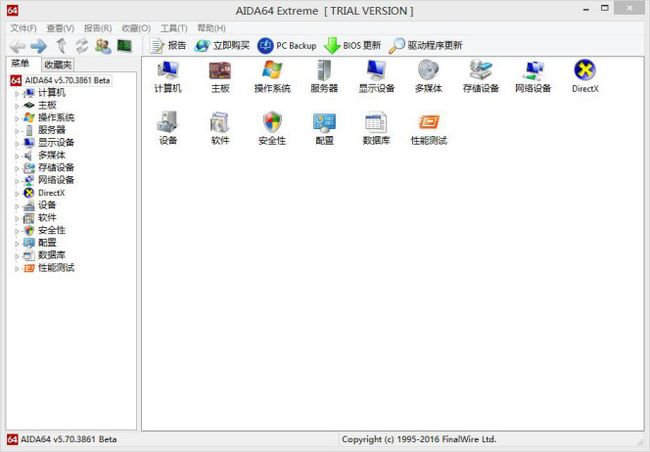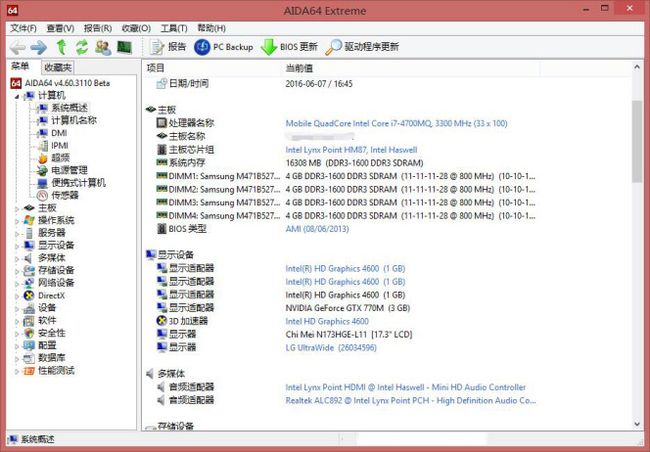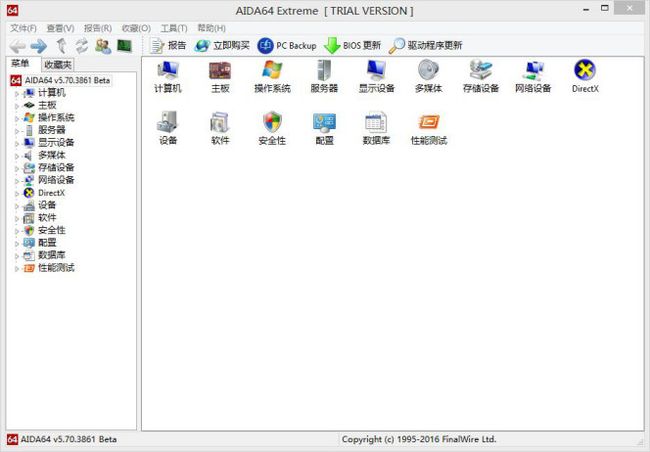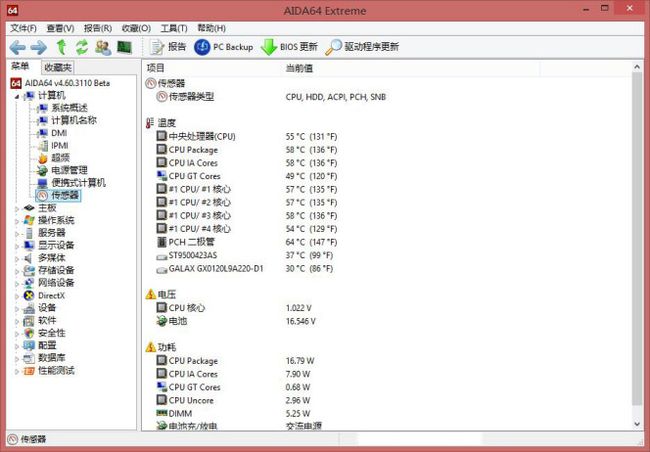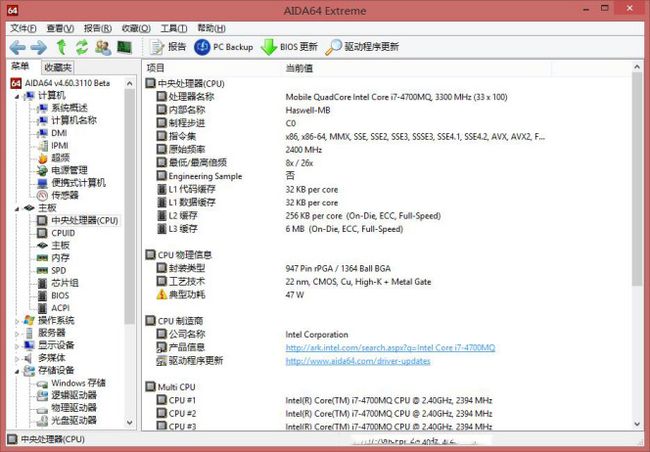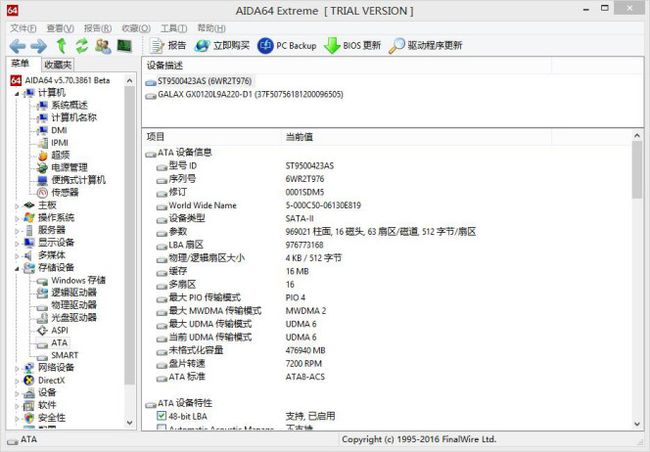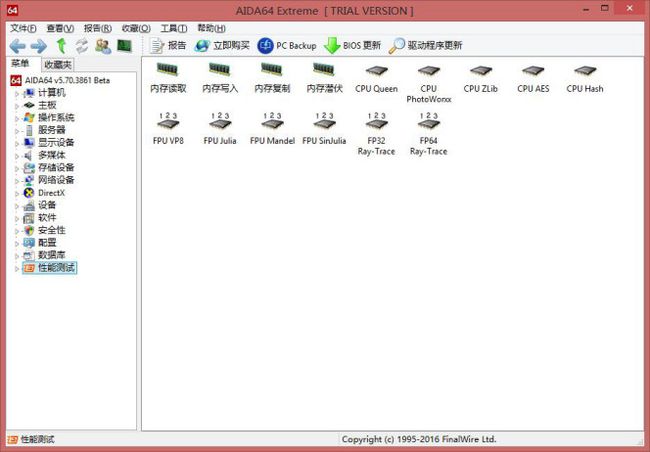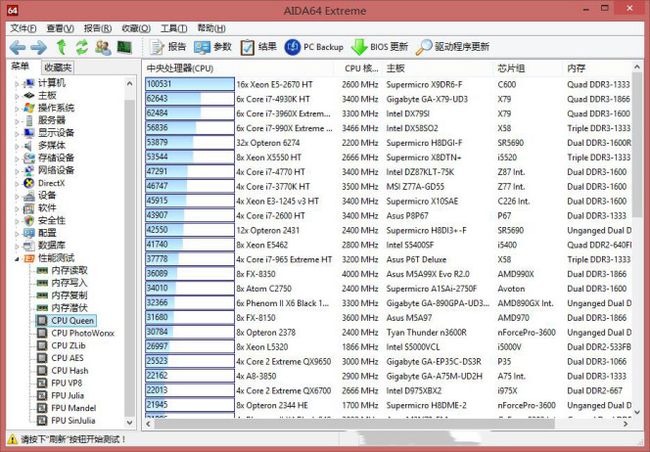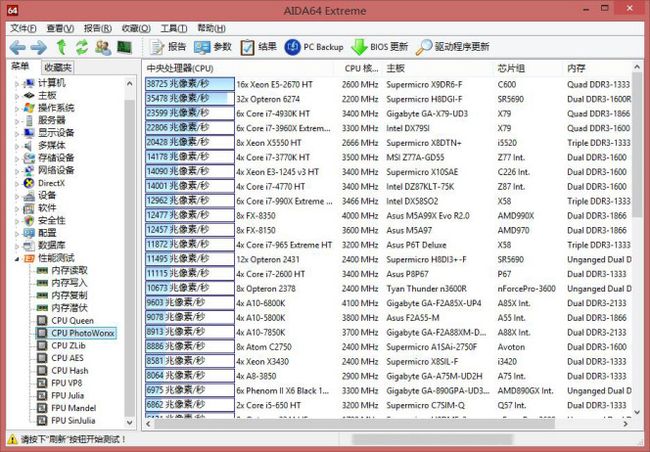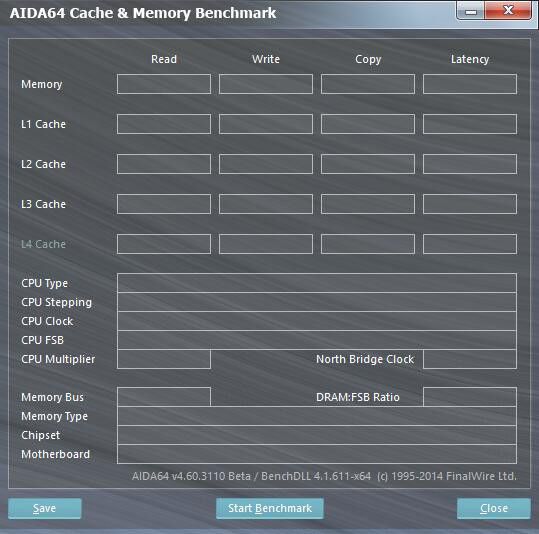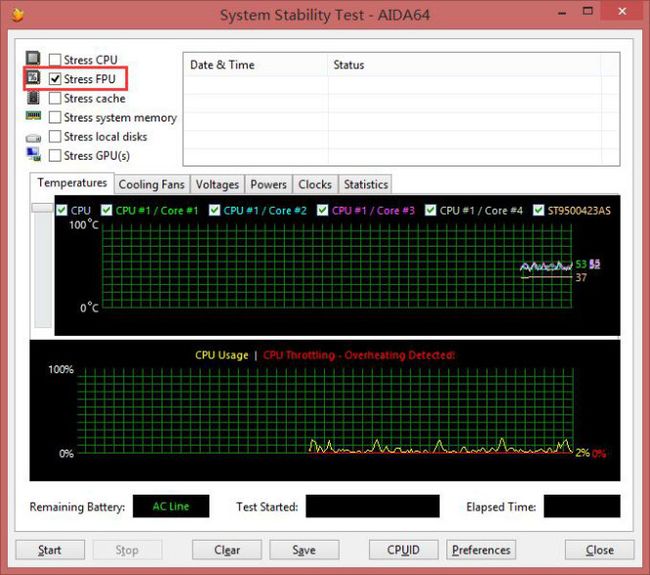前言:AIDA64是一款测试软硬件的工具,可以详细的显示PC的具体信息。它的前身是EVEREST。在16位系统的时候EVEREST叫AIDA16,后来随着32位技术来临改名为AIDA32,随后再次更名才成了EVEREST。它的开发商Lavalys公司已经被FinalWire所收购,自己也又一次改名,变成了AIDA64,算是在回归传统的同时拥抱64位技术,程序图标都是个大大的“64”,但是EVEREST却不会再更新了。AIDA64不仅提供了诸如协助超频,硬件侦错,压力测试和传感器监测等多种功能,而且还可以对处理器,系统内存和磁盘驱动器的性能进行全面评估。AIDA64可以检测电脑中的软硬件信息,底层的硬件扫描,使它可以详细的显示出PC硬件每一个方面的信息,AIDA64提供的稳定性测试十分强大,能够让CPU、RAM等硬件长时间满负荷运转,同时提供传感器的监测数据。
最近出现了一种现象,很多小白在买来新电脑之后,都会习惯性装上鲁大师进行性能测试,然后….各种问题就出来了:
1,跑分太低,电脑的锅!
2,硬盘有坏道,品质太渣!
3,提示硬盘、CPU、显卡高温,散热着急!
其实不然,大部分情况,都是娱乐大师为了洗脑小白,变相让小白觉得其“很有用”而做的体验误导:
1,硬盘危险——推广鲁大师云盘
2,温度警告——推广温控广告插件
3,磁盘保护——以存在危险威胁开机自启
4,恶意推广——给其他公司优化软件打上垃圾的标签
5,智障温控——限制电脑性能至最低并且对降温几乎没卵用
……..
作为一款服务软件,不死磕用户体验,却只想误导用户,用拖慢速度以及恶意误报最为威胁,强迫用户安装 “全家桶”,这成了互联网免费软件公司的普遍现象。负责任的说,国内的优化软件,已经完全与优化背道而驰一跃成为严重影响电脑速度的垃圾软件。
曾经有过粉丝问我,该安装什么软件优化电脑。
我的回答是:不安装优化软件就是世界上最好的优化方式。
小白不可怕,可怕的小白不学习,偏偏还具备了大神的怪脾气
不优化就是最好的优化,你骗谁呢。
对于一些高玩而言,都会有自己的一套优化办法:
定期清理注册表
更改策略组后台服务
定期清理磁盘垃圾
……
这些技能或者行为习惯,短期学会对于慵懒的小白来说好比登天。如果一定想通过安装软件求一个心安的话,我可以建议大家安装一些专业测试监控软件,也是本次想要科普的经典软件AIDA64。
本文目录:
一,使用Aida64查看基础信息
二,查看cpu、硬盘温度的方法
三,查看cpu 参数信息
四,查看硬盘 参数信息
五,使用AIDA64测试硬件性能
六,利用AIDA64稳定性测试
基础教学:
一、使用AIDA64查看电脑简单信息
打开计算机——系统概述,即可查看计算机的一些基本参数包括CPU ,主板,显卡,内存等。
二、使用AIDA64查看CPU,硬盘温度的办法
AIDA64打开界面,进入主界面可以看到较多项目,用于检测本机硬件参数型号等,这里我们点击计算机——传感器,可以看到本机的CPU,硬盘,南桥的实时温度及其他数据。其专业性远超鲁大师。
三、使用AIDA64查看CPU详细信息
在CPU信息中我们可以看到处理器的名称,架构,频率等有关信息,以及CPU的制造工艺和功耗等。
四、AIDA64查看硬盘详细信息
在存储设备的ATA选项中可以看到硬盘的详细信息,例如接口类型,硬盘型号,缓存大小等。
五、常用性能软件测试
这个性能测试里面的功能还是很丰富的,可以测试内存和CPU的基本性能。
CPU Queen 是测试CPU的分支预测能力,以及预测错误时所造成的效能影响。对于主频相同的CPU,更短的处理管线和更加准确的预测能力在此项得分上就更高。因此,可以看出并不是主频越高的CPU性能就越好,这项得分能反映CPU的真实性能
CPU PhotoWorxx 着重于CPU的整数运算能力、多核心运算能力并涉及到记忆体频宽的运算能力,利用模拟数位影像处理来进行CPU效能的评估。这项测试需要频繁及大量的记忆体存取操作,所以说这项测试不仅对处理器的要求很高,同时对记忆体速度也有较高的要求。对于在影片处理,如影片压缩、影片转档应用比较多的人,此项得分越高越好。
这个功能可以很清楚的看到内存以及性能的参数,点击“Start Benchmark”即可开始本次测试。
六、用AIDA64软件对电脑进行简单的稳定性测试的技巧
点击菜单栏工具——稳定性测试,打开测试界面,可以看到左上角有六个测试项目(整型,浮点FPU,缓存,内存,硬盘,显卡GPU),下方有CPU的实时状况动态图表,先以仅测试CPU为例,一般使用电脑我们仅需勾选前三项,如果玩游戏多的可以只勾FPU,温度会高很多,选好点击下方start按钮开始烤机测试,;(我们这里只勾选FPU)
图为双烤设置,不过一般不用AIDA64来双烤,双烤测试一般是使用AIDA64的Stress FPU测试和FurMark(俗称甜甜圈)进行双烤测试,如下图所示:
下载地址:
链接:https://pan.baidu.com/s/1RyP9nS8qBNvqZ6yr0ThyOA
提取码:gzj4